
3df zephyr pro(照片转三维模型软件)
v3.702 绿色- 软件大小:159.06 MB
- 更新日期:2019-09-15 16:21
- 软件语言:简体中文
- 软件类别:3D/CAD软件
- 软件授权:免费版
- 软件官网:待审核
- 适用平台:WinXP, Win7, Win8, Win10, WinAll
- 软件厂商:

软件介绍 人气软件 下载地址
3df zephyr是一款照片转三维模型软件,该程序系统采用了最先进的重建技术,可以不需要编码、不需要手动操作即可实现自动完成图片和三维模型之间的转换;更新后的此版本应用是一个计算要求很高的应用程序,它可以利用所有可用的空闲Cpu来运行nvidia CUDA,从而达到将CUDA的视频卡性能提高,如果用户需要更高的转换性能,还可以通过专一的使用一个应用程序,在此程序工作时将其它应用程序全部关闭,这样可以将整个运算性能明显提高;程序支持用户根据自己的需要将图库中的照片导出重建3D模型,整个重建过程都是自动完成;强大又实用,需要的用户可以下载体验
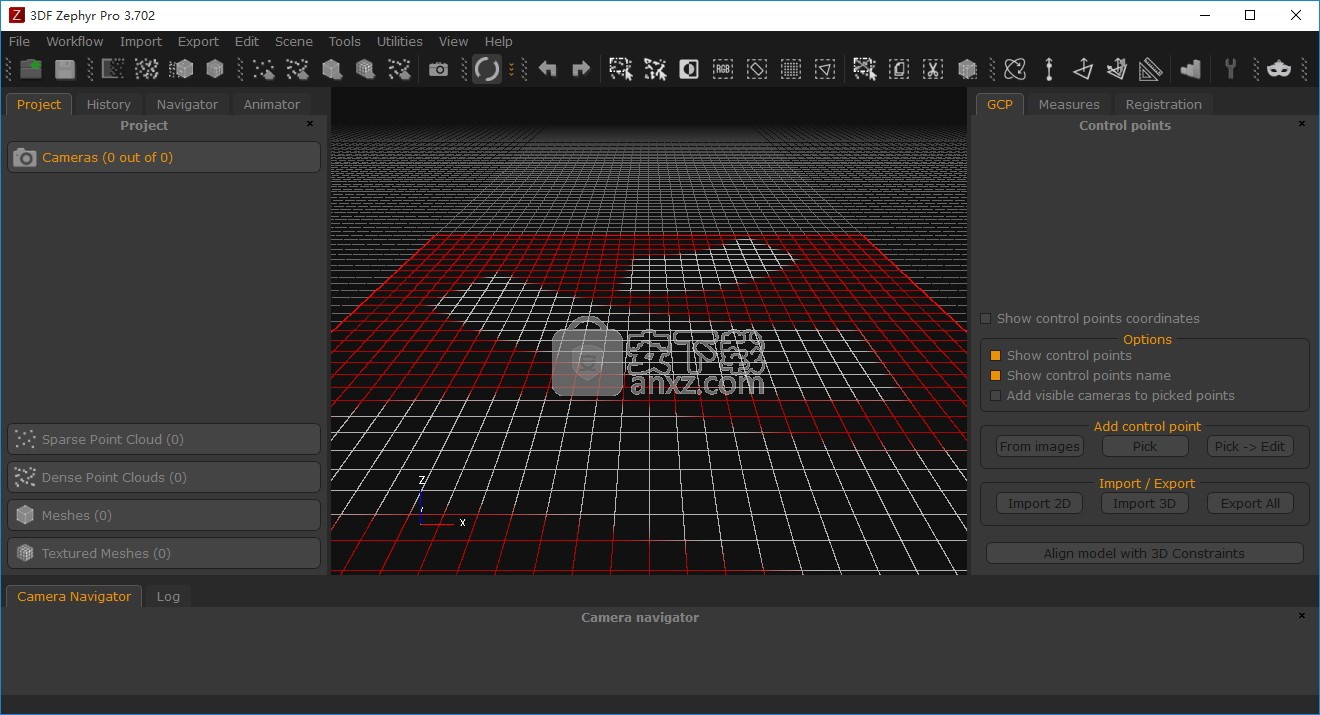
新版功能
1、从运动管道(所有版本)更快的全局结构
运动重建引擎的结构已更新,提供更快速精确的稀疏点云重建。
2、网格photoconsistent优化
提取更多的细节重建网格时。
3、激光扫描格式支持与全局束调整扫描对齐
从Faro的.fls和.fws文件格式开始,您将能够直接在3DF Zephyr Pro 3.0(所有版本)中查看这些本机格式,甚至导入它们作为非结构化对象在您的工作区Pro和航拍。
4、手动和自动折线提取
快速,轻松地生成绘图元素,并以.dxf格式导出,无论是手动绘制图片还是让Zephyr为您完成工作。
5、多ICP注册
自动和容易地注册您的点云扫描内的Zephyr与多ICP注册算法。您可以直接在Zephyr和v3.0内部对激光扫描点云进行彩色化,使得此过程更加容易,并允许您在已经生成摄影测量点云的情况下制作任何点云结构:完成后,您还可以使用任何其他工具那些结构化点云,如网格生成,轮廓线生成,以及3DF Zephyr Pro 3.0可以提供的一切。
软件特色
1、3DF Zephyr是一个对计算机要求很苛刻的应用
因为它需要所有可用的CPU内核的优势,它利用了NVIDIA CUDA技术,如果有的话。
请注意,启用CUDA显卡可以显着提高性能。
2、3DF Zephyr配备了一个友好的用户界面
并有能力出口的许多常见的3D格式,甚至产生高清晰度视频,而无需外部工具的需要。
3DF和风是建模与现实的完美工具。
3DF西风是建立在我们专有的,尖端的,重建的技术之上。
3、3DF Zephyr是建立在3DF萨曼莎和3DF STASIA的顶部
我们领先的,可追溯的,学术上的认可,在企业内部建立技术。
我们非常自豪我们的产品背后的技术,因为它是多年的研究和开发的结果。
产品背后的研究已经导致对顶级计算机视觉大会的许多学术刊物。
系统技术是完全透明的和可追踪的,它被认为是在我们的重建引擎的最有效和innovative.Every像素数中的一个。
安装说明
1、需要的用户可以点击本网站提供的下载路径下载得到对应的程序安装包
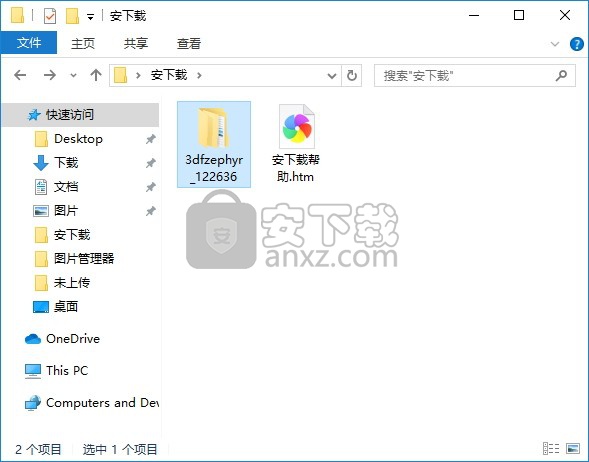
2、通过解压功能将压缩包打开,打开程序数据包后就可以看到对应的程序文件
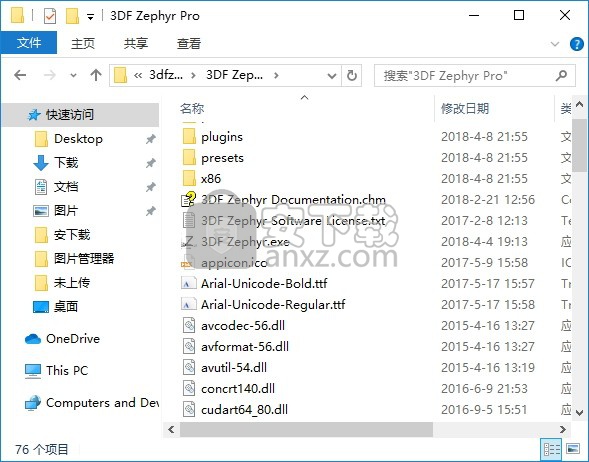
3、找到主程序,双击主程序即可将程序打开
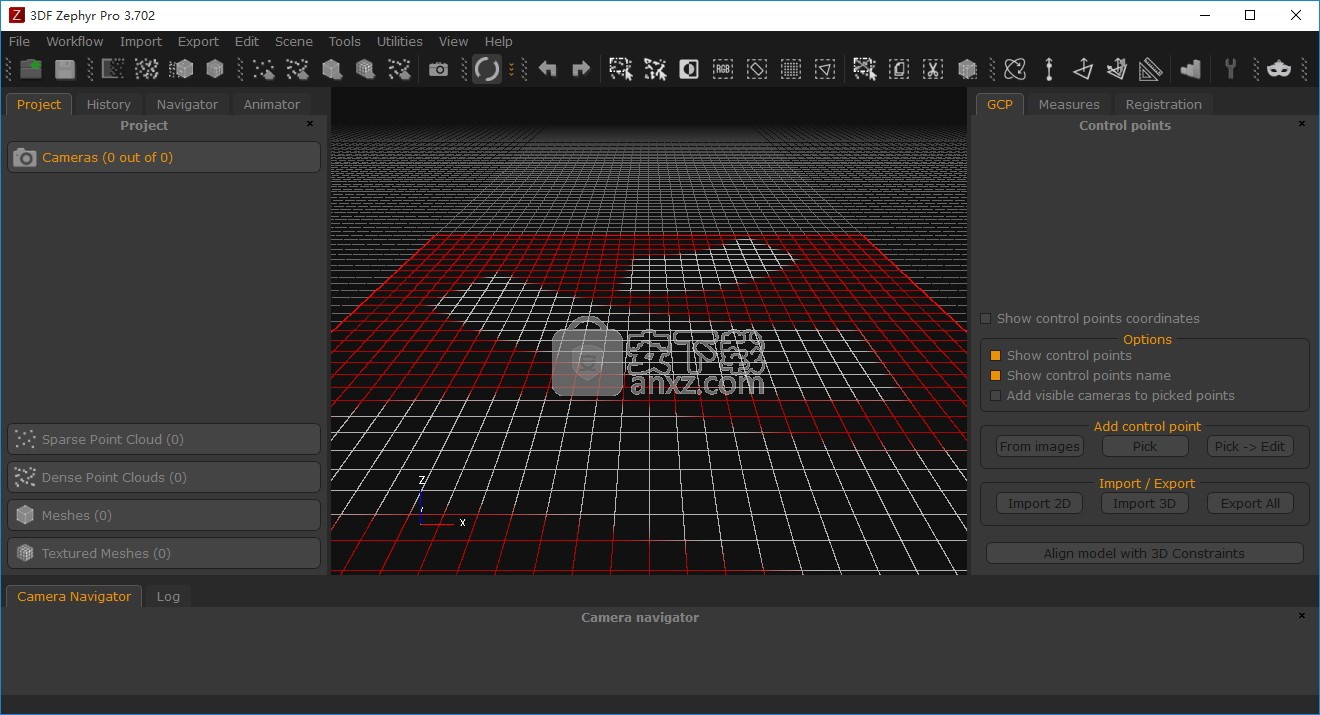
使用说明
3DF Zephyr是完全自动的,但需要一些深思熟虑才能产生最佳效果。
相机传感器。
选择装备时最好记住的是:
相机性能不是以百万像素分辨率给出的;
高端相机并不总能带来更好的效果;
一台好的相机必须允许全光管理才能控制每个曝光值。这就是为什么即使无反光镜相机和桥式相机都能满足这种需求,通常也会推荐使用DSLR相机(反光)。
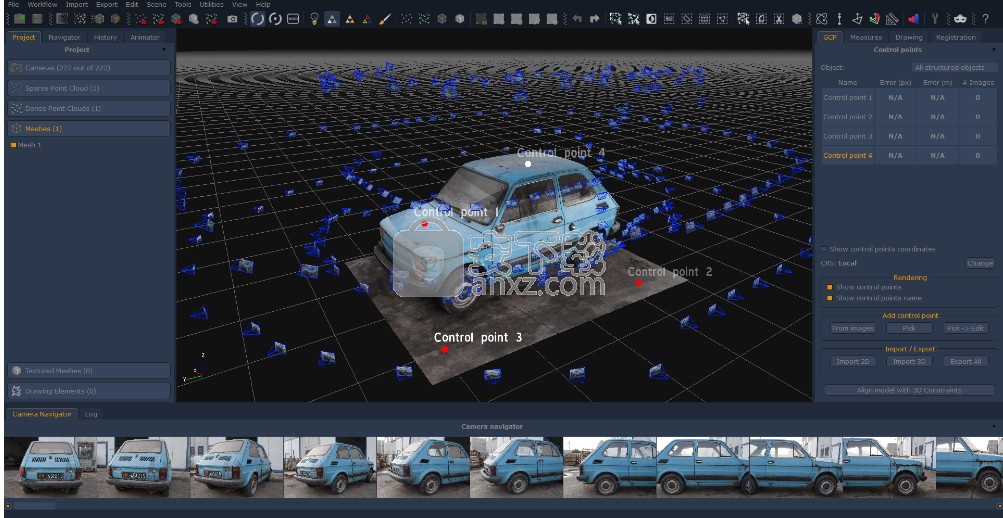
相机传感器是问题的真正亮点,以下提示可能非常有用:
像素尺寸必须大于2微米;因此,强烈建议使用大于1 / 2.3“的相机传感器,即使可能使用较小的传感器,具体取决于您想要达到的精度;
您最好将注意力集中在像素尺寸上,而不是每张照片的像素值。例如,如果使用3600万像素的全画幅反射(35.9 x 24 mm),则以低于所提供的最大分辨率进行拍摄是值得的。这是在图像中获得更大像素的方法,即使较少;
镜头。
每项调查都有自己的特点和条件,因此选择最合适的镜头取决于环境状态(光线,场地障碍物,用户移动能力)和调查对象/场景的特征。提供了一些提示,以便选择合适的摄影装备:
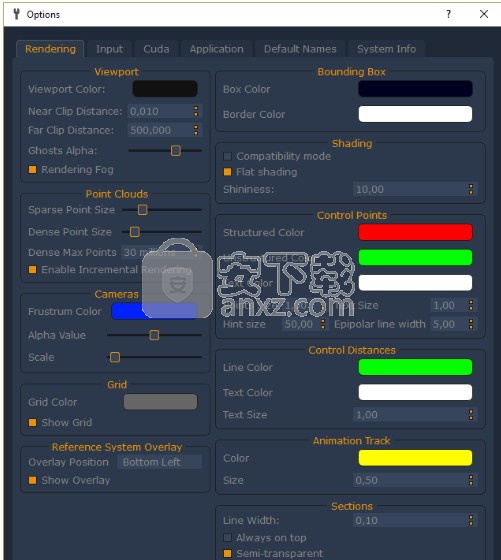
全画幅相机:使用焦距值在25到50毫米之间的镜头;
Aps-c相机或较低的传感器尺寸:考虑到1.5 e 1.6之间的作物因子值,使用焦距值在18到35 mm之间的镜头;
强烈建议拍摄所有拍摄的照片保持相同的焦距。即使Zephyr可以同时在同一个项目中处理多种类型的相机和镜头,如果使用相同的设置,也可以获得更好更快的效果;
射击技巧。
以下是一些关于标准摄影采集的建议。无论如何,调查方式不同,需要根据具体情况进行调整。
平行轴捕获
在诸如建筑和航空摄影测量的应用领域中利用平面或规则表面。白色三角形表示摄像机位置及其视野。
会聚轴捕获
当允许在主题/场景中移动时,这被利用。
室内设计捕获
在捕获内部时被利用。
如果需要完全重建小型或中型物体,则可以将相机保持在固定位置(例如在三脚架上)并将物体放在转盘上。然后3DF Masquerade将允许隐藏图片中的背景。
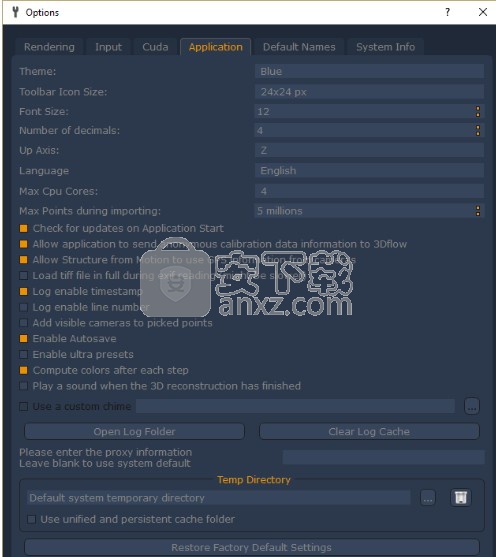
通用规则。
将主体放在框架的中心;
避免可能投射阴影并隐藏表面区域的直接光源;
避免高ISO值,因为噪音可能会使Zephyr中的运动阶段的结构退回;
尽可能保持高光圈值(f / 8 - F / 16),因为它有助于在照片上获得深景深;
避免模糊的照片。使用高质量的相机以及良好的照明可以提供帮助。如有必要,还可以考虑使用三脚架。
每张照片上有很多重叠(70-80%)。这可能是最重要的提示。拍摄尽可能多的照片。您拍摄的场景的每个部分应至少出现在从不同位置拍摄的三个不同视图中。这是最低要求,拍摄更多照片可能会改善最终结果。
限制照片之间的角度。在物体周围移动时,尽量保持每张照片之间的角度非常低。
拍摄具有大量细节和纹理的场景。照片中的视觉纹理将它们联系在一起。 3DF Zephyr不能很好地处理均匀或高度重复的纹理,并且根本不能使用镜面或透明对象。但是,您可以使用3DF Masquerade(与3DF Zephyr捆绑)屏蔽某些区域
不要试图调整镜头扭曲,因为在Motion from Motion的第一阶段,这个错误非常重要;
即使3DF Zephyr可以处理同一数据集中的不同相机或镜头,您也可以使用相同焦距的相同相机获得更好的效果。
多余:拍摄的照片越多,获得的效果就越好。
请记住,您甚至可以使用Zephyr中的图像质量指数来检查您正在处理的图片的状态。
3DF Zephyr有四种口味:Pro,Aerial,Lite和free。
3DF Zephyr Pro是为建筑,考古,医学和牙科以及身体扫描等应用领域设计的标准解决方案。
3DF Zephyr Aerial是航空摄影测量的专用版本,它涉及地形,城市监测,自然灾害,采矿和精准农业世界。
3DF Zephyr Lite是一个商业解决方案,面向小型企业,艺术家或一般用户,他们只想获得3D网格和/或不需要其他版本中所有工具的用户。最重要的限制是导出功能(不能导出点云),没有Ortophoto / Ortomosaic生成,并且在进行计算时将使用最多一个GPU。
3DF Zephyr Free是一个完全免费的版本,非常适合与客户,朋友和同事分享您的项目文件。虽然它有严重的计算限制(例如,最多可以使用50张图片)但它仍然是一个很棒的观察者,也是学习摄影测量学的完美方式。
打开Zephyr时,界面布局如下所示:
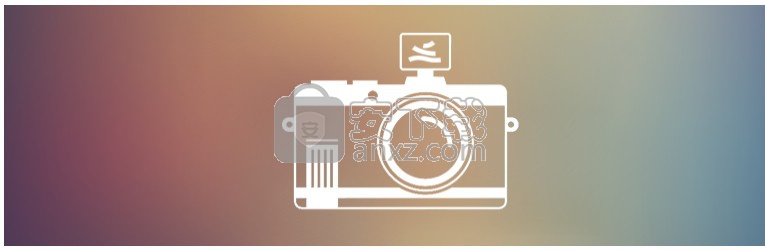
在上侧,菜单栏和工具栏可让您访问Zephyr的所有基本操作和功能。
中心的“渲染”窗口可让您浏览3D场景。您也可以右键单击它以打开上下文菜单以执行特定操作。
其他窗户完全“可停靠”;这意味着您可以移动它们并停靠在主窗口的任何部分。要隐藏或显示特定的停靠栏,请使用“查看”菜单。
3DF Zephyr始终保存并加载上次运行的界面布局。从工具>选项>应用程序>还原设置中,您可以恢复出厂默认设置(包括界面布局)。
在左侧的“项目”选项卡中,您可以查看当前在工作区中加载的所有对象。对象分为4类:摄像机,稀疏点云,密集点云和网格。您可以通过右键单击并选择特定操作来删除,重命名和编辑每个对象。
在左侧,您甚至可以找到“动画”选项卡,您可以在其中创建和导出3D模型的视频动画。
在右侧有控制点选项卡,测量选项卡和绘图选项卡。
在同一选项卡上,“历史记录”选项卡允许您查看,撤消和重做已执行的操作。
导航栏位于Zephyr和日志窗格中加载的照片的缩略图旁边。
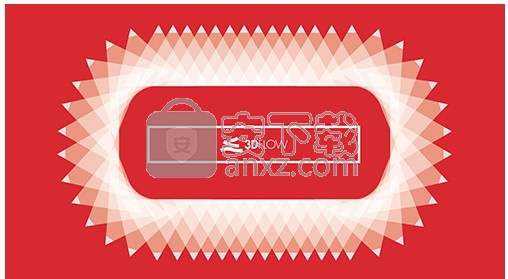
通过单击工具栏中的扳手图标或选择菜单栏中的工具,您可以进入四个选项卡中的选项窗口:渲染,输入,Cuda,应用程序,默认名称和系统信息

“渲染”选项卡允许您编辑3DF Zephyr图形外观。您可以修改从工作空间到网格和控制点的多个项目的颜色。对于3DF Zephyr中生成的点云,您可以更改各个点的图形大小。至于相机,你可以随时编辑alpha通道,这对于设置三维空间中镜头透明度和锥体大小和颜色都是值得的。
“输入”选项卡允许更改与可视化和虚拟摄像机控制相关的参数。
Cuda选项卡允许您使用CUDA技术启用图形卡(如果它位于计算机的硬件组件中)。
“应用程序”选项卡允许更改软件的某些功能,例如:

- 操作语言;
- 字体大小;
- 启用在批处理中运行3D重建时可能非常重要的自动保存;
- 运行第一阶段摄像机方向时,避免使用GPS数据;
- 允许系统将匿名校准数据信息发送到3Dflow;
人气软件
-

理正勘察CAD 8.5pb2 153.65 MB
/简体中文 -

浩辰CAD 2020(GstarCAD2020) 32/64位 227.88 MB
/简体中文 -

CAXA CAD 2020 885.0 MB
/简体中文 -

天正建筑完整图库 103 MB
/简体中文 -

Bentley Acute3D Viewer 32.0 MB
/英文 -

草图大师2020中文 215.88 MB
/简体中文 -

vray for 3dmax 2018(vray渲染器 3.6) 318.19 MB
/简体中文 -

cnckad 32位/64位 2181 MB
/简体中文 -

Mastercam X9中文 1485 MB
/简体中文 -

BodyPaint 3D R18中文 6861 MB
/简体中文


 lumion11.0中文(建筑渲染软件) 11.0
lumion11.0中文(建筑渲染软件) 11.0  广联达CAD快速看图 6.0.0.93
广联达CAD快速看图 6.0.0.93  Blockbench(3D模型设计) v4.7.4
Blockbench(3D模型设计) v4.7.4  DATAKIT crossmanager 2018.2中文 32位/64位 附破解教程
DATAKIT crossmanager 2018.2中文 32位/64位 附破解教程  DesignCAD 3D Max(3D建模和2D制图软件) v24.0 免费版
DesignCAD 3D Max(3D建模和2D制图软件) v24.0 免费版  simlab composer 7 v7.1.0 附安装程序
simlab composer 7 v7.1.0 附安装程序  houdini13 v13.0.198.21 64 位最新版
houdini13 v13.0.198.21 64 位最新版 















